|
Gestionnaire de domaines |
Faire défiler Précédente Haut de page Suivante Plus |
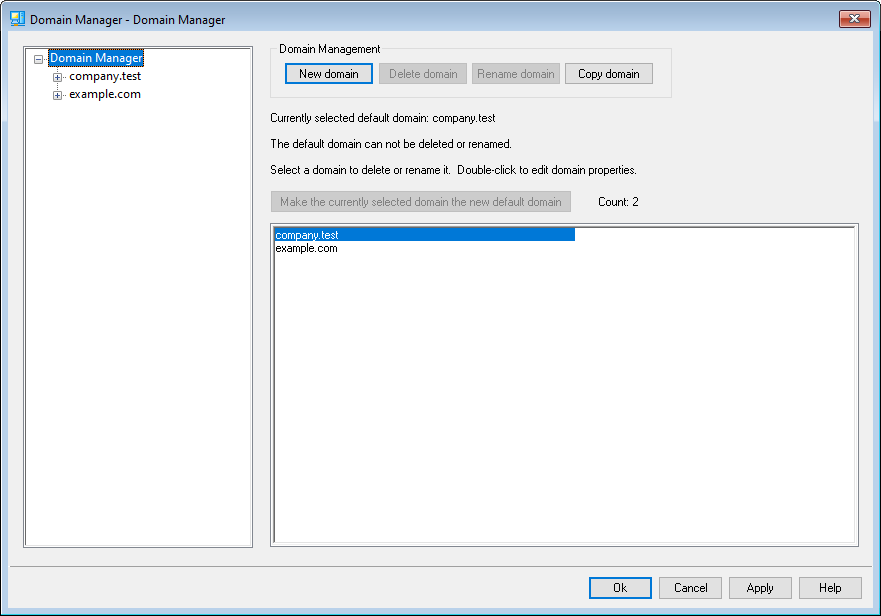
MDaemon prend en charge plusieurs domaines, administrés à l'aide du Gestionnaire de domaines. Vous pouvez y gérer les noms de domaine, les adresses IP, les paramètres d'élagage des comptes et des messages, les paramètres de Webmail et d'autres options spécifiques à vos domaines.
MDaemon prend en charge les adresses IP uniques ou multiples, et les adresses IP peuvent être propres à chaque domaine ou partagées entre eux. De plus, plusieurs fonctionnalités clés telles que les Comptes, les Listes de diffusion et certains Paramètres de sécurité, sont disponibles pour chaque domaine. Lorsque vous créez un compte, par exemple, vous devez spécifier le domaine auquel le nouveau compte appartient. Il en va de même pour les Listes de diffusion. Cela signifie également que des fonctions telles que l'Écran IP et le Bouclier IP sont liées à des domaines individuels.
Certaines fonctions, telles que la Correspondance des noms sous DomainPOP, sont liées exclusivement au Domaine par défaut. Le Domaine par défaut est également le domaine affiché par défaut dans diverses options, notamment lors de la création de nouveaux comptes ou de listes de diffusion. En outre, pour faciliter la gestion des messages système par MDaemon, les alias par défaut suivants font pointer plusieurs noms de boîtes aux lettres réservées vers le domaine par défaut de MDaemon plutôt que vers ses autres domaines :
MDaemon@$LOCALDOMAIN$ = MDaemon@<Domaine par défaut>.
listserv@$LOCALDOMAIN$ = MDaemon@<DomaineParDéfaut>
listserver@$LOCALDOMAIN$ = MDaemon@<Domainepardéfaut>
list-serv@$LOCALDOMAIN$ = MDaemon@<Domainepardéfaut>.
Enfin, afin de prendre en charge plusieurs domaines, MDaemon demande par défaut aux utilisateurs d'utiliser leur adresse e-mail complète (par exemple,"user01@example.com") comme valeur de connexion plutôt que d'utiliser uniquement la partie boîte aux lettres de l'adresse (par exemple, "user01"). Toutefois, certains clients de messagerie très anciens ne permettent pas d'utiliser "@" dans le champ À :. Par conséquent, pour satisfaire ces clients, vous pouvez spécifier un autre caractère dans l' écran Préférences - Système. En outre, cette valeur peut comporter jusqu'à 10 caractères, ce qui permet de fournir une chaîne de caractères servant de délimiteur au lieu d'un seul caractère tel que "$". Exemple : l'utilisation de '.at.' vous permettra de définir des valeurs de connexion telles que "user02.at.example.com". Vous pouvez également désactiver l'exigence relative à l'adresse électronique complète, ce qui permet d'utiliser uniquement la partie boîte aux lettres de l'adresse comme valeur de connexion, mais cela n'est pas recommandé et peut poser des problèmes lorsque vous avez plus d'un domaine.
Liste des domaines
La zone située à gauche de cette boîte de dialogue contient la liste de vos domaines, avec des liens vers chaque écran utilisé pour configurer les différents paramètres spécifiques au domaine. Le Domaine par défaut - Domaine est listé en premier et tous les autres domaines sont listés par ordre alphabétique. La liste de droite est utilisée pour supprimer et renommer des domaines, ainsi que pour désigner le Domaine par défaut. Vous pouvez double-cliquer sur un domaine dans cette liste pour passer au domaine et configurer ses paramètres.
Gestion de domaines
Nouveau domaine
Pour créer un nouveau domaine : cliquez sur Nouveau domaine, entrez le nom du domaine dans la boîte de dialogue Créer/Mettre à jour un domaine, puis cliquez sur OK.

En règle générale, la valeur saisie ici sera le nom de domaine Internet enregistré qu'un serveur DNS résout en adresse IP de la machine locale exécutant le serveur, ou un alias qualifié de ce nom. Vous pouvez également choisir d'utiliser un nom de domaine interne ou non valide et non public (tel que "company.mail") pour votre nom de domaine. En configurant votre serveur de cette manière, il peut être nécessaire d'utiliser la fonction de Conversion d'en-tête, et/ou le moteur de Remplacement de nom de domaine, pour permettre une distribution correcte du courrier.
Supprimer un domaine
Pour supprimer un domaine : sélectionnez le domaine dans la liste ci-dessous, cliquez sur Supprimer le domaine, puis confirmez votre décision de supprimer le domaine en cliquant sur Oui.
|
Vous ne pouvez pas supprimer ou renommer le Domaine par défaut Domaine. Si vous souhaitez le supprimer ou le renommer, vous devez d'abord désigner un autre domaine comme domaine par défaut. |
Renommer un domaine
Pour modifier le nom d'un domaine : sélectionnez un domaine dans la liste ci-dessous, cliquez sur Renommer le domaine, tapez le nouveau nom de domaine dans la boîte de dialogue Créer/Mettre à jour un domaine, puis cliquez sur OK.
Copier un domaine
Si vous souhaitez créer un nouveau domaine dont les paramètres correspondent à ceux d'un autre domaine, sélectionnez un domaine dans la liste, cliquez sur ce bouton, puis indiquez un nom pour le nouveau domaine. Les Nouveaux comptes, les listes, etc. ne seront pas copiés dans le nouveau domaine.
Faire du domaine actuellement sélectionné le nouveau domaine par défaut
Si vous souhaitez changer le domaine par défaut de MDaemon, sélectionnez le domaine souhaité dans la liste ci-dessous et cliquez sur ce bouton.
Voir aussi :
